|
Faustine
Francia - Magyar
Az itt látható leírás az én tulajdonom. Hasonlatosság csak az eredetivel lehet, melyen Manany szignója van.
A Tutorialt szerzői jog védi, másolni, más blogban, fórumban megjelentetni csak a szerző engedélyével lehet.
Ha a bemutató alapján elkészíted a képet, akkor egy linket, elérhetőséget, vagy magát a képet helyezd el az oldalamon.
Ha kiteszed az általam készített tutorialt saját honlapon, fórumokon, e-mailben, stb., vidd magaddal a linkemet is, és tedd ki azt is!
Hálás köszönettel tartozom azoknak, akik a gyönyörű tube képeket készítették, hiszen nélkülük nem jöhetett volna létre ez a gyönyörű kép.
Köszönöm, hogy tiszteletben tartottad a munkánkat!
A Materialra kattintva Manany oldaláról letöltheted a hozzávaló anyagot.
 |
Kattints a baloldali képre!
Mehdy
Unlimited 2.0 - <&Background Desingner IV>
Unlimited 2.0 - Simple
Unlimited 2.0 - (AFS IMPORT)
Unlimited 2.0 - Mock
Unlimited 2.0 - <&BKg Kaleidoscope >
AAA Frames - FOTO FRAME
|

|
Elő- és Háttérszín |
Felhasznált szűrők |
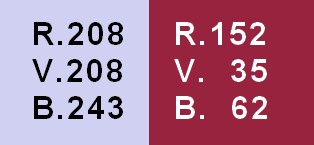 |
Női tube – Cibi
San Francisko – net
Maszk – ismeretlen
Wordart
Selections
Színpaletta
|

Kép elkészítése.
Kép készítése: 12.04.2016.
A két kijelölést és a Maszkot tegyük a PhotoFiltre Studio megfelelő mappájába, majd nyissuk meg a programot.
Állítsuk be a színeket: Előtérszín 208, 208, 243 (világos)
Háttérszín: 152, 35, 62 (sötét).
Nyissunk egy új, 650 x 450 pixeles fehér lapot.
Szűrők – Mehdi, Wavy Lab 1.1: Linear, 2, 0, 0.
Szűrők – Unlimted 2.0, &<Background Designers IV> - sf10 Shades Of Shadow: alapértelmezés szerinti beállítás.
Szűrők – Unlimited 2.0, Simple – Diamonds.
Szűrők – Unlimited 2.0, Simple – Pizza Slice Mirror.
Szűrők – Unlimited 2.0, (AFS Import) – Sqborder2: Control 0=60, többi alapértelmezés szerint.
Szűrők – Unlimited 2.0, Mock – Windo: alapértelmezés szerinti beállítás.
Szűrők – Simple, Quick Tile.
Szűrők – Élesítés, Élesítés.
Másoljuk be a San Francisco képet (jó helyen lesz).
Kijelölés – Alakzat betöltése: töltsük be a S.Faustine.01. alakzatot.
Szerkesztés – Kivágás (vagy Delete billentyű).
Kijelölés – Kijelölés elrejtése.
Kijelölés – Alakzat betöltése: töltsük be a S.Faustine.02. alakzatot.
Szerkesztés – Kivágás, ezután Szerkesztés – Beillesztés.
Álljunk a Réteg 1-re.
Réteg – Beállítások: vegyük le az Átlátszatlanságot 50 %-ra.
Álljunk a Réteg 2-re.
Réteg – Beállítások, Árnyék: X -20, Y 0, Szín fekete, Átlátszatlanság 40 %, Élsimított, Sugár 20.
Réteg – Egyesít minden réteggel.
Réteg – Új, Üres: Szín a Háttérszín (sötét).
Szűrők – PhotoMaszk: töltsük be az elmentett Maszkot. Átlátszatlanság 100 %, Színkezelés Átlátszóság, Maszk nyújtása.
Tegyük ezt a réteget Képernyő Keverék módba.
Réteg – Beállítások, Árnyék: alapértelmezés szerinti beállítás.
Réteg – Egyesít minden réteggel.
Szerkesztés – Kijelölés mintázatként.
Kép – Külső keret:
Szélesség 2, Szín Háttérszín (sötét),
Szélesség 3, Szín Előtérszín (világos),
Szélesség 2, Szín Háttérszín (sötét).
Szélesség 45, Szín fehér: jelöljük ki a Varázspálcával.
Szerkesztés – Kitöltés mintázattal.
Szűrők – Unlimited 2.0, <&Bkg Kaleidoscope> - 4 QFlip UpperR.
Kijelölés – Inverz kijelölés.
Szűrők – Leképezés, Progresszív kontúr: Átlátszatlanság 50 %, Szín fekete, Szélesség 15, pipa a Külsőnél, Elmosás.
Kijelölés – Kijelölés elrejtése.
Szűrők – AAA Frames, Foto Frame: Width 20, Matte 2.
Nyissuk meg Cibi női tube-ját. Kattintsunk a középső képre (nő): Szerkesztés – Másolás.
Kattintsunk a szerkesztő programunk szürke részére jobb egérgombbal, és a helyi menüből válasszuk a Beillesztés új képként parancsot. Ezután Kép – Képméret, és a Magasságot írjuk át 554 pixelre.
Szerkesztés – Másolás, kattintsunk a munkánkra, Szerkesztés – Beillesztés.
Helyezzük el a kép szerint, a baloldalon.
Réteg – Beállítások, Árnyék: X 17, Y -3, Szín fekete, Átlátszatlanság 40 %, Élsimított, Sugár 20.
Másoljuk be a Wordart szöveget, vagy írjunk saját feliratot.
Réteg – Beállítások, Árnyék: alapértelmezés szerinti beállítás.
Réteg – Egyesít minden réteggel.
Kép – Külső keret:
Szélesség 1, Szín fekete.
Írjuk rá Manany és Saját nevünket (enyémet ne írd rá a képedre).
Réteg – Egyesít minden réteggel.
Ezután Kép – Képméret, a Szélességet írjuk át 700 pixelre.
Fájl – Mentés másként, jpg képként mentsük, adjunk neki nevet. Ezzel el is készült a képünk.
Fordítás Vác, 2016.04.12.
Megkérlek, ha az általam fordított képet készíted el, akkor a linkemet is tedd fel Mananyé mellett, vagy írd oda, hogy Mariannadesign oldala tutorialok - ha elviszed más oldalra (Facebook, saját weblap, honlap, stb). Köszönöm megértésedet.
Ellenőrzés: Vác, 2016.04.13.
Képedet ide, alulra, a Hozzászólásokhoz teheted fel.
Köszönöm szépen!
|

